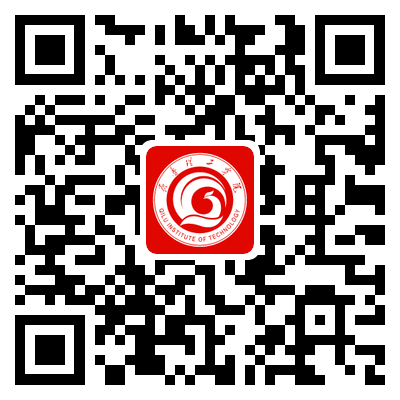表格内容过多,尤其是数据行数较长,打印时往往会超出纸张范围,造成浪费和信息丢失。为了确保表格内容完整、清晰地打印在一张纸上,可以尝试下文方法。
一、调整Excel页面设置
在Excel中,用户可以直接通过页面设置来调整表格的打印格式,使其适应一张纸的大小。首先,打开包含需要打印的长表格的Excel文件。
1、点击上方菜单栏中的 “文件”,然后选择 “打印”,进入打印预览界面。
2、在右侧的打印设置选项中,找到 “缩放”选项,选择 “将工作表打印在一页”,即可自动将表格内容缩小至一页纸上。
3、如果表格太长,选择 “将工作表调整为一页宽”,让表格的列宽适应纸张的宽度。
4、在页面设置中,选择 “页面设置”,然后点击 “缩放”,在缩放选项中选择自定义比例,例如 50%,直到表格内容适应一张纸的大小。
5、调整后查看打印预览,确保表格在A4纸上能完整显示。确认设置后,点击 “打印”,完成打印操作。
二、调整页边距
Excel默认的页边距可能会导致表格打印时出现过多空白区域。通过调整页边距,可以让表格更加紧凑地打印在一张纸上。
1、打开需要打印的Excel文档,点击 “页面布局” 标签,然后选择 “页边距”。
2、选择 “窄” 选项,或点击 “自定义边距” 自行设置上下左右的边距值,建议设置为 0.5cm。
3、调整边距后,查看打印预览效果,确认表格的内容可以完全填充整个纸张。4、最后点击 “打印”,完成打印操作。
三、调整纸张方向和纸张大小
如果表格的列数特别多,可以通过改变纸张方向来扩展可打印区域。特别是在面对宽表格时,横向打印能够充分利用A4纸的宽度,避免内容被裁切。
1、在 “页面布局” 中选择 “纸张方向”,并选择 “横向”,这样能利用更宽的纸张来打印内容。
2、在 “页面设置” 中,选择适合表格内容的纸张大小。对于大多数表格,A4纸即可。如果需要,可以选择自定义纸张大小,但通常情况下A4就足够了。
3、检查横向打印后的预览效果,确保内容能够完全显示在纸张上。
4、确认设置后,点击 “打印”。
- 上一篇:系统提示0xc0000022错误的解决方法
- 下一篇:没有了
鲁ICP备15010726号-1 鲁公网安备37018102000736号